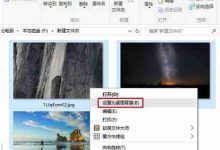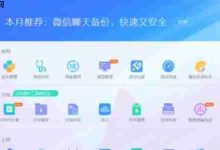首先检查任务栏音量是否调至最大,再通过设置调整应用音量、启用增强音频功能,更新音频驱动,并可借助第三方软件进一步提升音量。

如果您在使用Windows 11时发现系统或应用程序的音量过低,影响了正常的音频体验,则可能是由于系统设置、设备配置或驱动问题导致。以下是解决此问题的具体操作步骤:
本文运行环境:Dell XPS 13,Windows 11 家庭版。
一、通过任务栏快速调整主音量
这是最直接的音量调节方式,适用于需要立即提升整体输出音量的情况。
1、点击屏幕右下角任务栏上的扬声器图标,弹出音量滑块控制面板。
2、向上拖动滑块至最大值(100%),确认是否达到满意音量。
3、将鼠标悬停在扬声器图标上,滚动鼠标滚轮向上以快速增加音量。
二、使用键盘快捷键增大音量
利用硬件快捷键可以实现无需进入界面的快速调节,提高操作效率。
1、找到键盘上方标有扬声器和向上箭头图标的按键(通常是F11键)。
2、直接按下该键,或配合“Fn”键同时按下,以逐步增大系统音量。
3、持续按压直至音量达到所需水平,并注意听是否有声音变化。
三、在系统设置中调节主音量与应用音量
通过系统设置不仅可以调整全局音量,还能单独管理每个应用程序的输出电平。
1、按下“Windows + I”组合键打开设置应用。
2、选择左侧导航栏中的“系统”,然后点击右侧的“声音”选项。
3、在“输出”部分,确保选择了正确的播放设备,如“扬声器”或“耳机”。
4、拖动“主音量”滑块至最高档位进行测试。
5、向下滚动并点击“高级声音选项”下的“应用音量和设备首选项”。
6、在音量混合器页面中,分别调整各个正在运行的应用程序的音量滑块至最大。
四、启用增强音频功能提升输出效果
增强音频功能可通过软件算法优化音频信号,使声音听起来更响亮或更具空间感。
1、在“设置”>“系统”>“声音”页面中,点击当前使用的输出设备名称(如“扬声器”)。
2、进入“设备属性”后,向下滚动找到“增强音频”选项。
3、将其切换为“开”,系统可能会自动重启音频流以应用更改。
4、尝试不同的增强模式(如“响度均衡”或“虚拟环绕”),观察音量是否有所改善。
五、检查并更新音频驱动程序
过时或损坏的音频驱动可能导致音量异常或无法正常输出高质量音频。
1、右键点击任务栏上的“开始”按钮,选择“设备管理器”。
2、展开“音频输入和输出”或“声音、视频和游戏控制器”类别。
3、右键点击您的音频设备(如Realtek High Definition Audio),选择“更新驱动程序”。
4、选择“自动搜索驱动程序”,让Windows查找最新版本并安装。
5、完成更新后重启电脑,重新测试音量表现。
六、使用第三方音频增强软件
当系统自带功能不足以满足需求时,第三方工具可提供更深层次的音频处理能力。
1、访问可信来源下载并安装Equalizer APO或类似系统级音频均衡器软件。
2、安装完成后启动软件,配置预设的增益曲线,适当提升整体增益(Gain)数值。
3、结合Viper4Windows等插件,启用“最大响度”或“动态范围压缩”功能以放大弱音细节。
4、调整完毕后播放测试音频,确认音量和清晰度是否得到改善。

 路由网
路由网